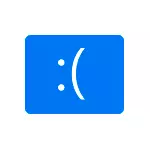
इस मैनुअल में, यह स्थिति और संबंधित बारीकियों की समस्या के आधार पर ब्लू स्क्रीन केमोड अपवाद पर त्रुटि को ठीक करने के संभावित तरीकों के बारे में विस्तृत है।
- केमोड अपवाद के कारण संभाले नहीं गए
- विंडोज 10 या लॉगिन स्क्रीन में लॉग इन करते समय मामले में सुधार उपलब्ध है
- यदि लॉग इन करने से पहले नीली स्क्रीन दिखाई देती है तो क्या करें
- स्वच्छ स्थापना के बाद कुछ समय बाद त्रुटि दिखाई देती है
केमोड अपवाद के कारण संभाले नहीं गए

KMODE अपवाद की नीली स्क्रीन की उपस्थिति के लिए सबसे आम कारण विंडोज 10 में संभाला नहीं गया - ड्राइवर दुर्घटनाओं। लेकिन यहाँ है बहुत महत्वपूर्ण बारीक : अक्सर हम भौतिक डिवाइस के ड्राइवर के बारे में बात नहीं कर रहे हैं, लेकिन अपने काम के लिए तीसरे पक्ष के कार्यक्रमों द्वारा स्थापित ड्राइवरों के बारे में। ऐसे कार्यक्रमों में आवंटित किया जा सकता है:
- एंटीवायरस, स्वचालित सफाई उपकरण, फ़ायरवॉल, वीपीएन और प्रॉक्सी टूल्स।
- कुछ सॉफ्टवेयर संशोधन प्रणाली।
- वे प्रोग्राम जो वर्चुअल डिवाइसेज (ड्राइव, नेटवर्क एडेप्टर वाई-फाई के वितरण के लिए और जैसे) के ड्राइवरों को सेट करते हैं।
- क्रिप्टोग्राफी।
उनसे निपटने के लिए जरूरी नहीं है: कारण वास्तविक भौतिक उपकरण के चालक में घायल हो सकता है, लेकिन इस तरह के अवसर के बारे में याद रखने के लायक है।
एक और अवसर उपकरण के साथ कोई समस्या है, इसकी गलती नहीं है। उदाहरण के लिए, हार्ड डिस्क या एसएसडी (या इसे एक दोषपूर्ण केबल से कनेक्ट करके) को जोड़कर, आप प्रश्न में त्रुटि भी प्राप्त कर सकते हैं। इसलिए, यदि आपने कंप्यूटर उपकरण के साथ कुछ किया है (या इसे किसी स्थान से ले जाया गया है, जो कभी-कभी हिलाने के कारण समस्याओं की ओर जाता है), इस पल पर विचार करें।
और एक और महत्वपूर्ण वस्तु: यदि नीली स्क्रीन kmode अपवाद संभाला नहीं जाता है किसी भी .sys फ़ाइल (एक त्रुटि कोड के बाद कोष्ठक में) इंगित करता है, तो इंटरनेट पर खोजने की कोशिश करना सुनिश्चित करें, फ़ाइल क्या है और किस ड्राइवर या प्रोग्राम को यह संदर्भित करता है (अंग्रेजी में खोज आमतौर पर होती है अधिक प्रभावी), शायद यह समस्या का कारण बनने के बारे में आवश्यक जानकारी देगा।
यदि Windows 10 प्रारंभ होता है या लॉगिन स्क्रीन प्रदर्शित होती है तो उस मामले में त्रुटि को ठीक करना
ध्यान: यदि विंडोज 10 के पूरा होने के बाद त्रुटि दिखाई देती है और फिर कंप्यूटर या लैपटॉप चालू करती है, लेकिन रीबूट के बाद दिखाई नहीं देती है, तो विंडोज 10 के त्वरित लॉन्च को अक्षम करने का प्रयास करें।
एक अपेक्षाकृत सरल मामले - व्यवस्था जिसमें से हम भी कुछ कार्रवाई कर सकते हैं करने के लिए Windows 10 लॉगिन स्क्रीन की उपलब्धता में प्रवेश करने या कम से कम के बाद एक त्रुटि की उपस्थिति। इस स्थिति में, मैं निम्न चरणों का उपयोग की सलाह देते हैं:
- जब तक अगले नीले परदे दिखाई देता है, सुरक्षित मोड में अपने कंप्यूटर या लैपटॉप को पुनरारंभ करें। यदि सिस्टम लोड किया जाता है, इस के लिए आप कुंजियां दबा सकते हैं विन + आर। परिचय कराना Msconfig और Enter दबाएं, फिर "लोड" टैब पर, सुरक्षित मोड सक्षम मापदंडों और रिबूट बचाने। आप लॉक स्क्रीन के लिए उपलब्ध हैं, तो नीचे दिए सही पर बिजली बटन पर क्लिक करें, फिर शिफ्ट पकड़े।, क्लिक करें "पुनः प्रारंभ" । नीले स्क्रीन पर, "समस्या निवारण" के लिए जाना - "डाउनलोड सेटिंग्स", और डाउनलोड मानकों में, प्रेस 4 कुंजी सुरक्षित मोड में प्रवेश करने के लिए। और पढ़ें: सुरक्षित Windows 10 मोड में प्रवेश करने के लिए कैसे।
- आप तुरंत किसी भी ड्राइवर को अपडेट किया है, डिवाइस प्रबंधक में रोल बैक करने, हटाने या सुरक्षित मोड में एक और ड्राइवर स्थापित।
- आप जानते हैं कि कार्यक्रम एक विफलता का कारण बना है, तो यह सुरक्षित मोड में (सबसे अच्छा नियंत्रण कक्ष के माध्यम - कार्यक्रमों और घटकों) को हटा दें।
- तुम क्या एक विफलता का कारण बनता पता नहीं है, लेकिन नीले परदे बाद दिखाई देता है एक डेस्कटॉप प्रकट होता है के बाद, जबकि: कोशिश स्टार्टअप से सभी कार्यक्रमों (विशेष रूप से हाल ही में स्थापित) को हटाने। कैसे करना है: AutoLoad Windows 10 में - कैसे कार्यक्रमों हटाने या उन्हें जोड़ने के लिए।
- समस्या हाल ही में प्रकट नहीं किया था, तो और कंप्यूटर पर कुछ स्थापित नहीं किया गया था, वसूली अंक (- वसूली नियंत्रण कक्ष) का उपयोग कर प्रयास करें। और पढ़ें: विंडोज 10 रिकवरी पॉइंट्स।
- में विफल रहा है फ़ाइल .sys का नाम त्रुटि स्क्रीन पर प्रदर्शित नहीं है, तो BlueScreenView कार्यक्रम https://www.nirsoft.net/utils/blue_screen_view.html पर उपलब्ध उपयोग करके देखें। यह क्या कारण होता है (क्या फ़ाइल) त्रुटि के बारे में विस्तृत जानकारी दिखा सकते हैं। उदाहरण के लिए, इस लेख लिखने के लिए, मैं पुराने ताला फ़ोल्डर प्रोग्राम का उपयोग किया है, क्योंकि मैं सिर्फ पता था कि उससे चालक विंडोज ब्लू स्क्रीन में निर्दिष्ट नीले परदे मुझे प्राप्त कॉल कर सकते हैं (लेकिन एक और कोड के साथ) और BlueScreenView में यह है कि स्पष्ट है बस इस कार्यक्रम से - LF40FS64.sys फ़ाइल दोष है।

KMODE अपवाद के नीले परदे में प्रवेश करने से पहले रखरखाव वाले प्रतीत होता है तो
मामले में जब असफलता और अधिक कठिन में प्रवेश से पहले होता है, लेकिन कभी कभी समस्या प्रणाली फिर से स्थापित करने का सहारा के बिना हल किया जा सकता:
- आप एक ही सा है कि आपके कंप्यूटर या लैपटॉप पर स्थापित किया गया है में एक बूट करने योग्य USB फ्लैश ड्राइव की आवश्यकता होगी। आप इसे किसी अन्य डिवाइस पर कर सकते हैं। UEFI फ्लैश ड्राइव भी एंड्रॉयड फोन पर दर्ज किया जा सकता।
- इस फ्लैश ड्राइव से एक समस्या कंप्यूटर लोड करें, पहली स्क्रीन पर एक भाषा का चयन करें, और उसके बाद अगली स्क्रीन के नीचे बाईं ओर "सिस्टम पुनर्स्थापित करें" पर क्लिक करें और "समस्या निवारण" का चयन करें।
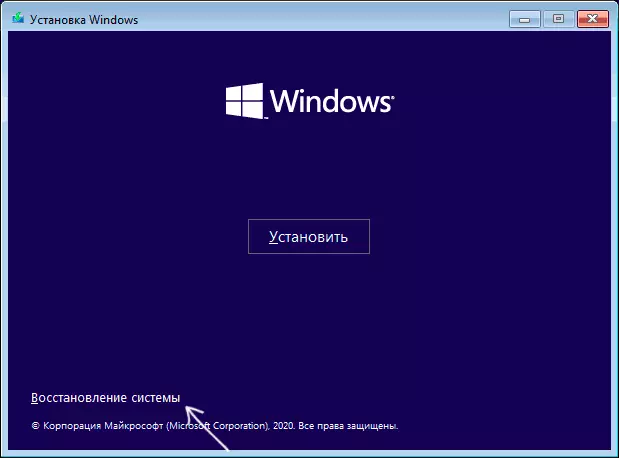
- इसके बाद, आप सिस्टम रिकवरी पॉइंट्स का उपयोग करने या नवीनतम विंडोज 10 अपडेट को हटाने का प्रयास कर सकते हैं।

- रिकवरी टूल्स में कमांड लाइन चलाकर, आप कमांडबेडेडेडिट / सेट {डिफ़ॉल्ट} सुरक्षितबूट minimals का उपयोग करके पहले से स्थापित सिस्टम के लिए सुरक्षित मोड सक्षम कर सकते हैं, पहले से ही मुख्य एचडीडी या एसएसडी से कंप्यूटर का रिबूट।
स्वच्छ स्थापना के बाद कुछ समय बाद त्रुटि दिखाई देती है
यदि KMODE अपवाद को संभाला नहीं गया है तो Windows 10 को इंस्टॉल / पुनर्स्थापित करने के बाद कुछ समय बाद हमेशा दिखाई देता है, यह संभव है कि सिस्टम स्वयं उपकरण के लिए ड्राइवर डाउनलोड करता है और उनमें से कुछ आपके सिस्टम पर गलत तरीके से काम करते हैं।
ऐसी स्थिति के लिए संभावित समाधान: पीसी मदरबोर्ड या लैपटॉप की आधिकारिक वेबसाइटों से मैन्युअल रूप से ड्राइवरों द्वारा डाउनलोड किए गए उपकरणों को पोस्ट करने के लिए अग्रिम में, इंटरनेट से कनेक्ट किए बिना इंस्टॉलेशन करें, और फिर प्री-तैयार ड्राइवर मैन्युअल रूप से इंस्टॉल करें। यदि आप चाहें, तो आप विंडोज 10 में स्वचालित ड्राइवर अद्यतन को भी अक्षम कर सकते हैं।
यदि आपको अभी भी मदद की ज़रूरत है, तो टिप्पणियों में विस्तार से वर्णन करने का प्रयास करें सभी विवरण जो आप अपने कंप्यूटर पर एक त्रुटि की उपस्थिति के बारे में जानते हैं: जिसके बाद नीली स्क्रीन दिखाई देने लगी, जो क्षण दिखाई देते हैं और कोई अतिरिक्त विवरण। शायद समाधान मिलेगा।
